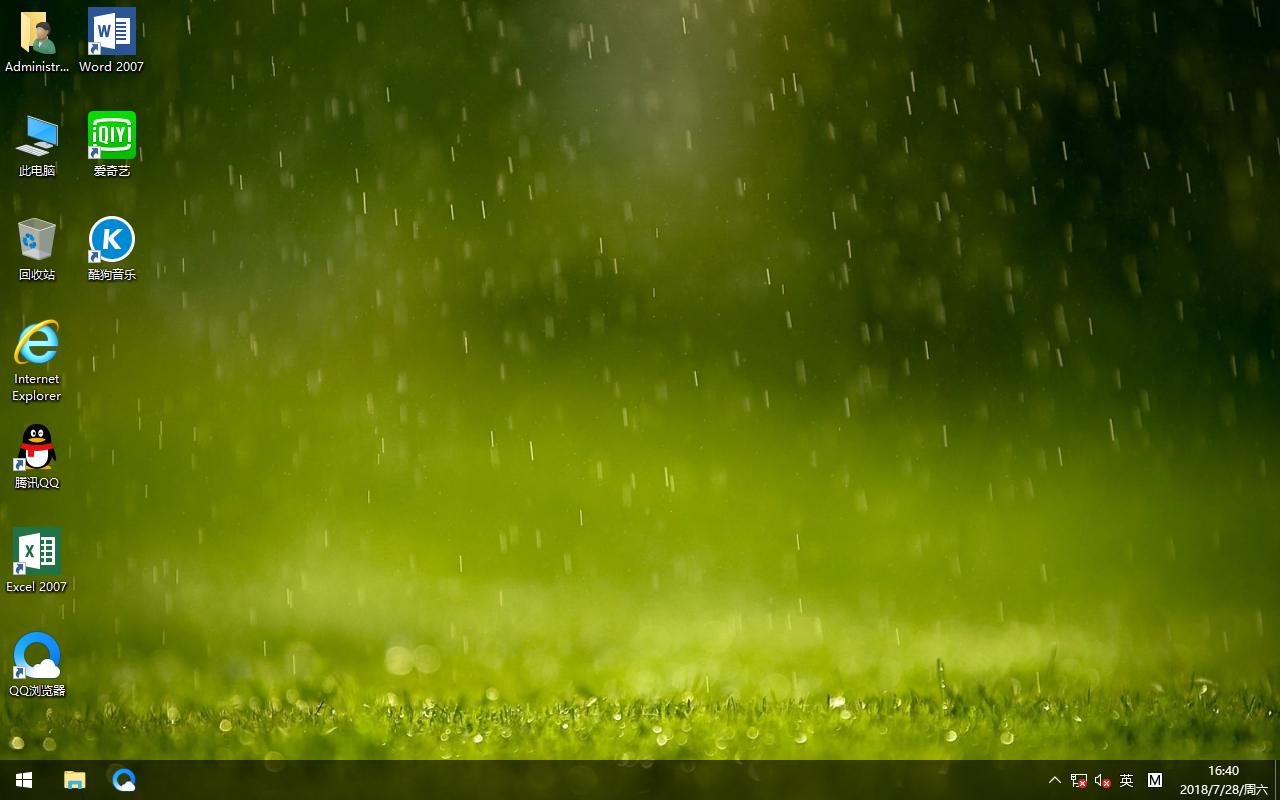无线鼠标没反应 无线鼠标没反应的解决办法
无线鼠标没反应相信目前使用无线鼠标的同学或多或少都遇到过,随着一体机电脑(一体机电脑好不好),笔记本电脑等的流行以及无线鼠标价格持续走低,越来越多朋友选择使用简洁的无线鼠标,然而使用无线鼠标也会出现这样或那样的问题,今天电脑百事网就来与大家分享下关于常见的无线鼠标没反应的解决办法。
如果是新买的无线鼠标一般都是好的,不过前段时间也看到网友问编辑怎么新买的无线鼠标没反应,这种情况多数是由于大家没使用过无线鼠标造成的,简单的步骤为将无线鼠标接受器插入电脑USB接口,然后将电池放入无线鼠标中,最后打开无线鼠标开关,打开电脑将无线鼠标放在电脑附近就可以使用了,方法其实非常简单,如果您是新购买的无线鼠标使用出现无线鼠标没反应,那么多数是不会使用造成的,上次编辑为大家写过无线鼠标详细使用教程,不懂的朋友现在可以去看看:无线鼠标怎么用 无线鼠标使用教程。如果万一新买的无线鼠标正常安装与操作使用不正常,确定是新电池而且电量都足够的话,建议您赶快前往购买的地方换一个新的鼠标,现在的鼠标大多都是一年质保的,相信您的问题很快就能得到解决。

无线鼠标没反应 无线鼠标没反应的解决办法
如果您的无线鼠标使用了一段时间出现无线鼠标无反应,那么这种情况多数是由于无线鼠标没电导致的,有些朋友可能会说鼠标上的电源指示灯还亮着呢怎么没反应呢?这是由于鼠标电池电量不足,不足以驱动无线鼠标造成了,电量不足会导致无线鼠标操作缓慢,或者无反应的情况发生。当确认电池电量足够无线鼠标还是没有反应,那么请先检查插在USB接口的无线鼠标接受器是否插牢固,或者换个USB接口试试,一般不是无线鼠标的问题就是接口有问题,具体排除方法可以拿无线鼠标到别的电脑上试试,如果无线鼠标依然不能用,则说明很可能是无线鼠标的问题,需要拿去维修。
另外有一些无线鼠标开始可以用,但重新启动电脑后发现又不可以用,那么这种情况一般可以使用重新插拨USB无线鼠标接口器多数情况下可以解决,这种情况多数由于鼠标质量比较差,(WWW.PC841.COM电脑配置)驱动与硬件可能存在一些不兼容。
还有的朋友反馈,无线鼠标有时没反应,鼠标有时没反应的情况发生,遇到这种情况首先检查无线鼠标电池是否充足,排除后检查无线鼠标USB接受器是否寸在接触不良或者换个接口试试,也可能是鼠标与接受器之间距离比较远,被很东西隔住导致信号差都可能出现这些情况,当然也有可能是无线鼠标出故障了导致的。
好了这里关于无线鼠标无反应的一些常见情况以及一些一般性排查方法,编辑就为大家介绍到这里,由于无线鼠标无反应涉及到的原因有很多,如果写的不当支出,欢迎批评与补充。编辑QQ:272090034欢迎交流!
推荐系统
番茄花园 Windows 10 极速企业版 版本1903 2022年7月(32位) ISO镜像快速下载
语言:中文版系统大小:3.98GB系统类型:Win10番茄花园 Windows 10 32位极速企业版 v2022年7月 一、系统主要特点: 使用微软Win10正式发布的企业TLSB版制作; 安装过程全自动无人值守,无需输入序列号,全自动设置; 安装完成后使用Administrator账户直接登录系统,无需手动设置账号。 安装过程中自动激活
新萝卜家园电脑城专用系统 Windows10 x86 企业版 版本1507 2022年7月(32位) ISO镜像高速下载
语言:中文版系统大小:3.98GB系统类型:Win10新萝卜家园电脑城专用系统 Windows10 x86企业版 2022年7月 一、系统主要特点: 使用微软Win10正式发布的企业TLSB版制作; 安装过程全自动无人值守,无需输入序列号,全自动设置; 安装完成后使用Administrator账户直接登录系统,无需手动设置账号。 安装过程
笔记本&台式机专用系统 Windows10 企业版 版本1903 2022年7月(32位) ISO镜像快速下载
语言:中文版系统大小:3.98GB系统类型:Win10笔记本台式机专用系统 Windows 10 32位企业版 v2022年7月 一、系统主要特点: 使用微软Win10正式发布的企业TLSB版制作; 安装过程全自动无人值守,无需输入序列号,全自动设置; 安装完成后使用Administrator账户直接登录系统,无需手动设置账号。 安装过
笔记本&台式机专用系统 Windows10 企业版 版本1903 2022年7月(64位) 提供下载
语言:中文版系统大小:3.98GB系统类型:Win10笔记本台式机专用系统 Windows10 64专业版 v2022年7月 一、系统主要特点: 使用微软Win10正式发布的专业版制作; 安装过程全自动无人值守,无需输入序列号,全自动设置; 安装完成后使用Administrator账户直接登录系统,无需手动设置账号。 安装过程中自动
雨林木风 Windows10 x64 企业装机版 版本1903 2022年7月(64位) ISO镜像高速下载
语言:中文版系统大小:3.98GB系统类型:Win10新雨林木风 Windows10 x64 企业装机版 2022年7月 一、系统主要特点: 使用微软Win10正式发布的企业TLSB版制作; 安装过程全自动无人值守,无需输入序列号,全自动设置; 安装完成后使用Administrator账户直接登录系统,无需手动设置账号。 安装过程中自动激活
深度技术 Windows 10 x64 企业版 电脑城装机版 版本1903 2022年7月(64位) 高速下载
语言:中文版系统大小:3.98GB系统类型:Win10深度技术 Windows 10 x64 企业TLSB 电脑城装机版2022年7月 一、系统主要特点: 使用微软Win10正式发布的企业TLSB版制作; 安装过程全自动无人值守,无需输入序列号,全自动设置; 安装完成后使用Administrator账户直接登录系统,无需手动设置账号。 安装过程
电脑公司 装机专用系统Windows10 x64 企业版2022年7月(64位) ISO镜像高速下载
语言:中文版系统大小:3.98GB系统类型:Win10电脑公司 装机专用系统 Windows10 x64 企业TLSB版2022年7月一、系统主要特点: 使用微软Win10正式发布的企业TLSB版制作; 安装过程全自动无人值守,无需输入序列号,全自动设置; 安装完成后使用Administrator账户直接登录系统,无需手动设置账号。 安装过
新雨林木风 Windows10 x86 企业装机版2022年7月(32位) ISO镜像高速下载
语言:中文版系统大小:3.15GB系统类型:Win10新雨林木风 Windows10 x86 专业版 2022年7月 一、系统主要特点: 使用微软Win10正式发布的专业版制作; 安装过程全自动无人值守,无需输入序列号,全自动设置; 安装完成后使用Administrator账户直接登录系统,无需手动设置账号。 安装过程中自动激活系统,无
热门系统
- 1华硕笔记本&台式机专用系统 GhostWin7 32位正式旗舰版2018年8月(32位)ISO镜像下载
- 2雨林木风 Ghost Win7 SP1 装机版 2020年4月(32位) 提供下载
- 3深度技术 Windows 10 x86 企业版 电脑城装机版2018年10月(32位) ISO镜像免费下载
- 4电脑公司 装机专用系统Windows10 x86喜迎国庆 企业版2020年10月(32位) ISO镜像快速下载
- 5深度技术 Windows 10 x86 企业版 六一节 电脑城装机版 版本1903 2022年6月(32位) ISO镜像免费下载
- 6深度技术 Windows 10 x64 企业版 电脑城装机版2021年1月(64位) 高速下载
- 7新萝卜家园电脑城专用系统 Windows10 x64 企业版2019年10月(64位) ISO镜像免费下载
- 8新萝卜家园 GhostWin7 SP1 最新电脑城极速装机版2018年8月(32位)ISO镜像下载
- 9电脑公司Ghost Win8.1 x32 精选纯净版2022年5月(免激活) ISO镜像高速下载
- 10新萝卜家园Ghost Win8.1 X32 最新纯净版2018年05(自动激活) ISO镜像免费下载
热门文章
- 1华为手环6pro有游泳功能吗-支持游泳模式吗
- 2重装上阵新赛季有哪些重型武器_重装上阵新赛季重型武器列表
- 3系统之家win8笔记本推荐
- 4AMD锐龙R3-1200性能怎么样 AMD Ryzen 3 1200深度评测
- 5使用win7中本地搜索功能时四个技巧快速找到文件的操作方如何用win7的搜索功能法
- 6premiere怎么更改素材序列? premiere更改序列设置的方法
- 7天天酷跑布鲁与冰原狼仔哪一个好 布鲁好还是冰原狼仔好
- 8斐讯k1路由器刷Breed BootLoader(不死UBoot)教程
- 9路由器密码忘了怎么办 无线路由器登陆密码忘了解决方法【详解】
- 10战双帕弥什超频晶币极如何获得_战双帕弥什超频晶币极获得方法
常用系统
- 1电脑公司 GhostXpSp3 喜迎国庆 电脑城装机版 2020年10月 ISO镜像高速下载
- 2番茄花园 Windows 10 官方企业版 版本1903 2021年11月(64位) ISO高速下载
- 3新雨林木风 Windows10 x86 企业装机版2020年1月(32位) ISO镜像高速下载
- 4笔记本&台式机专用系统GhostWin7 64位新春特别 旗舰版2021年2月(64位) 高速下载
- 5联想笔记本&台式机专用系统 Windows10 企业正式版下载 2018年8月(64位)
- 6深度技术 GHOSTXPSP3 六一节 电脑城极速装机版 2022年6月 ISO镜像高速下载
- 7笔记本系统Ghost Win8.1 (32位) 喜迎国庆 极速纯净版2021年10月(免激活) ISO镜像高速下载
- 8新萝卜家园电脑城专用系统 Windows10 x86 企业版 版本1507 2021年12月(32位) ISO镜像高速下载
- 9新雨林木风 Windows10 x86 企业装机版2021年3月(32位) ISO镜像高速下载
- 10电脑公司 装机专用系统Windows10 x64 企业版2022年2月(64位) ISO镜像高速下载